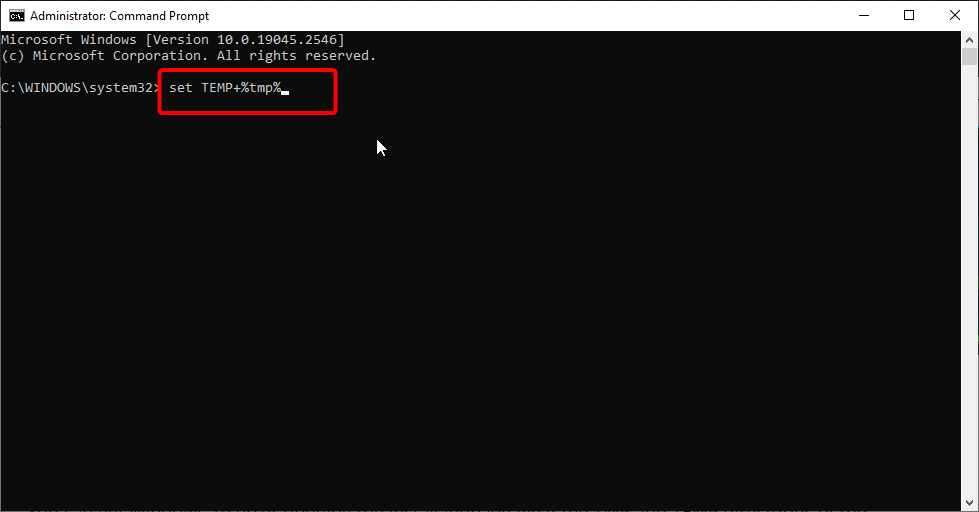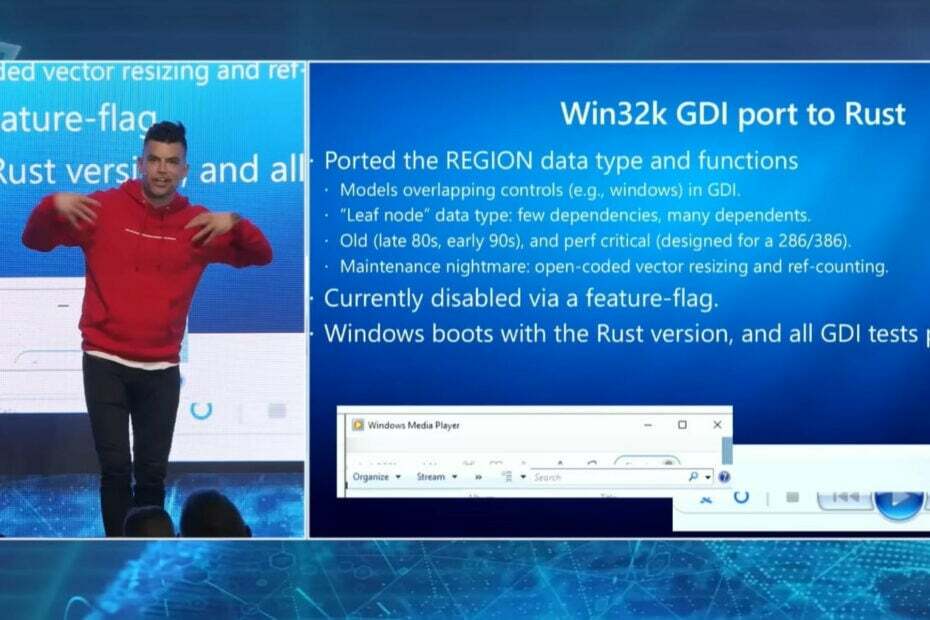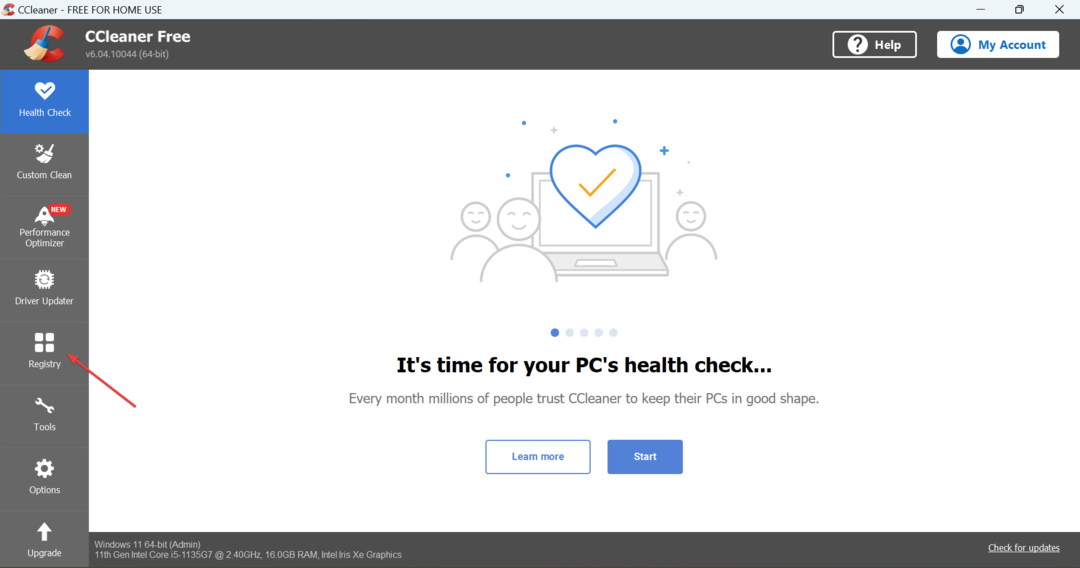- אתה נמצא בקו האש כאשר העדכון שלך ואחריו השגיאה באמירההגדרות בניית התצוגה המקדימה של Insider זקוקות לתשומת לב. הקדש מספר דקות לוודא שהשגיאה הזו אינה כאן כדי להישאר.
- כדי לתקן את הבעיה, בצע את השינויים המתאימים ברישום שלך, בדוק את האנטי-וירוס שלך וודא שחשבונך מאומת.
- בפעם הבאה שתיתקל בשגיאה זו, תדע כיצד לפתור אותה. עם זאת, המאמר הוא חלק ממקטע גדול יותר המוקדש לתיקוןשגיאות של Windows Update, אז אל תהססו לבדוק את זה.
- יתר על כן, אנא זכור שיש לנורכזת פתרון בעיות של Windows 10שתוכל להוסיף סימניות להתייחסות נוספת.

- הורד את כלי התיקון למחשב Restoro שמגיע עם טכנולוגיות פטנט (פטנט זמין פה).
- נְקִישָׁה התחל סריקה כדי למצוא בעיות של Windows שעלולות לגרום לבעיות במחשב.
- נְקִישָׁה תיקון הכל כדי לפתור בעיות המשפיעות על אבטחת המחשב וביצועיו
- Restoro הורדה על ידי 0 קוראים החודש.
רב חלונות 10 משתמשים שעדכנו את מחשביהם מתלוננים כעת כי אינם יכולים להיפטר מהודעת השגיאה המעצבנת המודיעה להם כי הגדרות התצוגה המקדימה של מבפנים זקוקות לתשומת לב.
למרות שלא מדובר בשגיאת חסימה, זה די מסקרן את המשתמשים מכיוון שחלקם מעולם לא רצו פְּנִימַאי בונה.
כל הודעת השגיאה נקראת כדלקמן: הגדרות בניית התצוגה המקדימה של Insider זקוקות לתשומת לב. עבור לתוכנת Windows Insider כדי לתקן זאת.
נראה שזו הודעת שגיאה לא מזיקה, מכיוון שמשתמשים לא דיווחו על שום בעיה חמורה שקשורה אליה.
הגדרות בניית התצוגה המקדימה של Insider זקוקות לתשומת לב ההודעה יכולה להופיע ולגרום לבעיות בזמן הורדת גרסאות Insider. אם כבר מדברים על בעיה זו, הנה כמה בעיות דומות שעליהן דיווחו המשתמשים:
- הגדרות נתוני האבחון והשימוש שלך דורשות התייחסות כדי לקבל מבנים מקדימים של Insider - זו וריאציה של השגיאה המקורית, אך אתה אמור להיות מסוגל לתקן אותה באמצעות אחד הפתרונות שלנו.
- הגדרות האבטחה שלך זקוקות לתשומת לב כדי לקבל מבנים מקדימים של Insider - זו בעיה נוספת שיכולה להופיע וכדי לתקן אותה, הקפד להשבית את האנטי-וירוס שלך ולבדוק אם זה עוזר.
- חשבון Microsoft שלך דורש התייחסות כדי לקבל מבנים מקדימים של תצוגה מקדימה - לפעמים בעיה זו יכולה להיגרם מחשבון Microsoft שלך. כל שעליך לעשות הוא לאמת את חשבונך או לשנות את הסיסמה שלך ולבדוק אם זה פותר את הבעיה.
כיצד לתקן את הגדרות התצוגה המקדימה של Insider שלך זקוקות לתשומת לב?
1. בצע שינויים ברישום שלך
- ללחוץ מקש Windows + R. ונכנסים רגדיט. ללחוץ להיכנס או לחץ בסדר.

- נווט אל HKEY_LOCAL_MACHINESOFTWAREMicrosoftWindowsSelfHostUIStrings מַפְתֵחַ.

- מחק כל ערך למעט הערך הראשון.
- הישאר הרחק מתפריט Windows Insider Program בהגדרות. ברגע שאתה מנווט לתפריט זה, הודעת השגיאה מופיעה שוב.
2. בדוק את האנטי-וירוס שלך

לדברי משתמשים, לפעמים האנטי-וירוס שלך יכול להפריע למערכת שלך ולגרום לה הגדרות בניית התצוגה המקדימה של Insider זקוקות לתשומת לב הודעה שתופיע.
כדי לפתור בעיה זו, מומלץ להשבית לחלוטין תכונות אנטי-וירוס או את האנטי-וירוס שלך. אם זה לא עובד, ייתכן שתצטרך להסיר את האנטי-וירוס שלך.
אם הבעיה נפתרה לאחר הסרת האנטי-וירוס, כדאי לשקול לעבור לפתרון אנטי-וירוס אחר.
ישנם הרבה מאוד כלי אנטי-וירוס נהדרים בשוק, ואם אתה מחפש אנטי-וירוס טוב שלא יפריע למערכת שלך, אנו ממליצים לך לנסות BullGuard.
מספר משתמשים דיווחו על כך Spybot התוכנה גרמה לבעיה זו במחשב האישי שלהם, אך לאחר השבתת Spybot הבעיה נפתרה לחלוטין.
3. הסר את הערך AllowTelemetry מהרישום שלך
אם אתה מקבל הגדרות בניית התצוגה המקדימה של Insider זקוקות לתשומת לב הודעה, ייתכן שתוכל לתקן את הבעיה פשוט על ידי הסרת ערך יחיד מהרישום שלך. לשם כך, בצע את הצעדים הבאים:
- לִפְתוֹחַ עורך רישום.
- בחלונית השמאלית נווט אל HKEY_LOCAL_MACHINESOFTWARE מדיניות Microsoft WindowsDataCollection.

- מחיקת ערכים מהרישום עלולה להיות מסוכנת ולגרום לבעיות במערכת שלך. לכן, זה תמיד רעיון טוב ליצור גיבוי של הרישום שלך, למקרה שמשהו ישתבש. כדי לגבות את הרישום שלך, לחץ באמצעות לחצן העכבר הימני על ה- איסוף נתונים מקש ובחר יְצוּא מהתפריט.

- עכשיו וודא זאת טווח ייצוא נקבע ל סניף נבחר. בחר מיקום בטוח, הזן את שם הקובץ הרצוי ולחץ על להציל לַחְצָן.

- במקרה שמשהו משתבש לאחר שינוי הרישום, תוכל פשוט להריץ את קובץ הגיבוי שיצרת כדי להחזיר אותו למצב המקורי.
- בחלונית הימנית, אתר אפשר טלמטריה ערך, לחץ עליו לחיצה ימנית ובחר לִמְחוֹק מהתפריט.
לאחר מחיקת ערך זה, הבעיה צריכה להיפתר לחלוטין. אם אפשר טלמטריה אינו זמין ברישום, אתה יכול פשוט לדלג על פתרון זה.
לא מצליח לגשת לעורך הרישום? הדברים לא מפחידים כמו שהם נראים. עיין במדריך זה ופתור את הבעיה במהירות.
4. נקה ערך FlightingOwnerGUID
לדברי משתמשים, לפעמים ערך FlightingOwnerGUID ברישום שלך עלול לגרום הגדרות בניית התצוגה המקדימה של Insider זקוקות לתשומת לב הודעה שתופיע.
עם זאת, אתה יכול לתקן את זה פשוט על ידי ניקוי הערך של ערך ה- FlightingOwnerGUID. לשם כך, פשוט בצע את הצעדים הבאים:
- לִפְתוֹחַ עורך רישום ובחלונית הימנית נווט אל HKEY_LOCAL_MACHINESOFTWAREMicrosoftWindowsSelfHost יישום.

- צור גיבוי של יָשִׂימוּת למקרה לכל מקרה.
- בחלונית הימנית, אתר FlightingOwnerGUID לחץ עליו פעמיים ונקה את נתוני הערך שלו. לחלופין, תוכל להסיר ערך זה.
הפעל סריקת מערכת כדי לגלות שגיאות אפשריות

הורד את Restoro
כלי לתיקון מחשב

נְקִישָׁה התחל סריקה כדי למצוא בעיות ב- Windows.

נְקִישָׁה תיקון הכל כדי לפתור בעיות עם טכנולוגיות פטנט.
הפעל סריקת מחשב באמצעות כלי התיקון Restoro כדי למצוא שגיאות הגורמות לבעיות אבטחה ולהאטות. לאחר השלמת הסריקה, תהליך התיקון יחליף קבצים פגומים בקבצי ורכיבי Windows חדשים.
לאחר שתעשה זאת, עליך לעבור שוב על תהליך בניית התצוגה המקדימה של Get Insider ולהיכנס עם שלך חשבון Microsoft. כמה משתמשים דיווחו שזה עובד בשבילם, אז הקפד לנסות את זה.
5. שנה EnablePreviewBuilds DWORD
אם תמשיך לקבל הגדרות בניית התצוגה המקדימה של Insider זקוקות לתשומת לב הודעה, ייתכן שתוכל לתקן את הבעיה על ידי ביצוע כמה שינויים קלים ברישום שלך. לשם כך, בצע את הצעדים הבאים:
- לִפְתוֹחַ עורך רישום.
- בחלונית השמאלית נווט אל HKEY_LOCALMACHINESOFTWAREMicrosoftWindowsSelfHost יישום. צור גיבוי של מפתח היישום לכל מקרה.
- עכשיו אתר EnablePreviewBuilds ערך בחלונית הימנית ולחץ עליו פעמיים. שנה את שלה נתוני ערך ל 1 ולחץ בסדר כדי לשמור שינויים.
לאחר שתעשה זאת, עליך רק לבצע מספר שינויים באפליקציית ההגדרות. לשם כך, בצע את הצעדים הבאים:
- ללחוץ מקש Windows + I לפתוח את אפליקציית הגדרות.
- נווט אל עדכון ואבטחה סָעִיף.

- עבור אל אפשרויות מתקדמות.

- לחץ על לתקן אותי לחץ ובחר להיכנס באמצעות חשבון Microsoft שלך.
לאחר שעשית זאת, הבעיה צריכה להיפתר לחלוטין והכל יתחיל לעבוד שוב.
6. סיים את התצוגה המקדימה של Insider ושנה את הסיסמה שלך
לדברי משתמשים, ייתכן שתוכל לפתור את הבעיה הגדרות בניית התצוגה המקדימה של Insider זקוקות לתשומת לב הודעה פשוט על ידי סיום התצוגה המקדימה של Insider.
משתמשים דיווחו כי שינו את סיסמת החשבון שלהם באופן מקוון ואז דאגו שהחשבון שלהם מאומת.
לאחר שעשו זאת, הם פשוט הפעילו מחדש את המחשב האישי שלהם והצטרפו שוב לתוכנית התצוגה המקדימה של Insider. לאחר שעשית את כל זה, הבעיה צריכה להיפתר לחלוטין והכל יתחיל לעבוד שוב.
7. הפעל את הפקודה WSReset
לִפְעָמִים הגדרות בניית התצוגה המקדימה של Insider זקוקות לתשומת לב ההודעה יכולה להופיע בגלל בעיות מסוימות ב- Microsoft Store, וכמה משתמשים טוענים כי הם תוקנו את הבעיה על ידי ניקוי מטמון החנות.
זה די פשוט לביצוע, ואתה יכול לעשות זאת על ידי ביצוע השלבים הבאים:
- ללחוץ מקש Windows + R. כדי לפתוח את תיבת הדו-שיח הפעלה.
- עכשיו היכנס wsreset.exe ולחץ להיכנס או לחץ בסדר.

לאחר ביצוע פעולה זו, מטמון החנות ינוקה ויש לפתור את הבעיה.
8. ודא שחשבונך מאומת
לדברי המשתמשים, לפעמים על מנת לתקן הגדרות בניית התצוגה המקדימה של Insider זקוקות לתשומת לב הודעה שעליך לוודא שחשבונך מאומת. אתה יכול לעשות זאת על ידי ביצוע השלבים הבאים:
- פתח את ה אפליקציית הגדרות ולך אל חשבונות סָעִיף.
- שם אתה אמור לראות א תאשר אפשרות זמינה. לחץ עליו ופעל לפי ההוראות שעל המסך.
לאחר שתאמת את חשבונך, בדוק אם הבעיה עדיין קיימת.
9. מחק את ערכי ErrorState, LastHR, PilotInfoRing
לפעמים רשומות מסוימות ברישום שלך יכולות להפריע למערכת שלך ולגרום לה הגדרות בניית התצוגה המקדימה של Insider זקוקות לתשומת לב הודעה שתופיע.
כדי לפתור בעיה זו, אתה רק צריך להסיר ערכים מסוימים מהרישום. לשם כך, בצע את הצעדים הבאים:
- לִפְתוֹחַ עורך רישום ונווט אל HKEY_CURRENT_USERS תוכנה MicrosoftWindowsSelfHost יישום. לְגַבּוֹת יָשִׂימוּת מַפְתֵחַ.
- בחלונית הימנית, אתר ErrorState, LastHR, ו PilotInfoRing DWORDs והסר אותם.
- סגור עורך רישום.
- לאחר שעשית זאת, עבור אל אפליקציית ההגדרות> עדכון ואבטחה> אפשרויות מתקדמות ולאפשר Build Insider.
לאחר ביצוע פעולה זו, הבעיה צריכה להיפתר לחלוטין.
הגדרות בניית התצוגה המקדימה של Insider זקוקות לתשומת לב ההודעה תמנע ממך להוריד את הגרסאות העדכניות ביותר של Insider, אך אנו מקווים שהצלחת לפתור את הבעיה באמצעות אחד הפתרונות שלנו.
 עדיין יש לך בעיות?תקן אותם בעזרת הכלי הזה:
עדיין יש לך בעיות?תקן אותם בעזרת הכלי הזה:
- הורד את כלי התיקון למחשב זה דורג נהדר ב- TrustPilot.com (ההורדה מתחילה בעמוד זה).
- נְקִישָׁה התחל סריקה כדי למצוא בעיות של Windows שעלולות לגרום לבעיות במחשב.
- נְקִישָׁה תיקון הכל כדי לפתור בעיות עם טכנולוגיות פטנט (הנחה בלעדית לקוראים שלנו).
Restoro הורדה על ידי 0 קוראים החודש.
שאלות נפוצות
ישנם מספר פתרונות ליישום, כמתואר בזה מדריך לתיקון הגדרות התצוגה המקדימה של Insider שלך זקוק לתשומת לב.
אתה צריך ללכת בדרך זו הגדרות> עדכון ואבטחה> שחזור ולחץ על האפשרות ל חזור לבנייה קודמת. קלוט את זה מאמר לפתרון בעיות בהגדרות.
כן, תאריך השחרור הרשמי של Windows 11 נקבע כבר ב- 29 ביולי 2020, עם הבטחה לחוויית משתמש מעודנת יותר.